Power BI'da göreli tarih dilimleyicisi ve filtresi oluşturma
ŞUNLAR IÇIN GEÇERLIDIR: Power BI Desktop
Power BI hizmeti
Göreli tarih dilimleyicisi veya göreli tarih filtresiyle, veri modelinizdeki herhangi bir tarih sütununa zamana bağlı filtreler uygulayabilirsiniz. Örneğin, göreli tarih dilimleyicisini yalnızca son 30 gün içinde (veya ay, takvim ayları vb.) gerçekleşen satış verilerini göstermek için kullanabilirsiniz. Verileri yenilediğinizde, göreli zaman aralığı otomatik olarak uygun göreli tarih kısıtlamasını uygular.
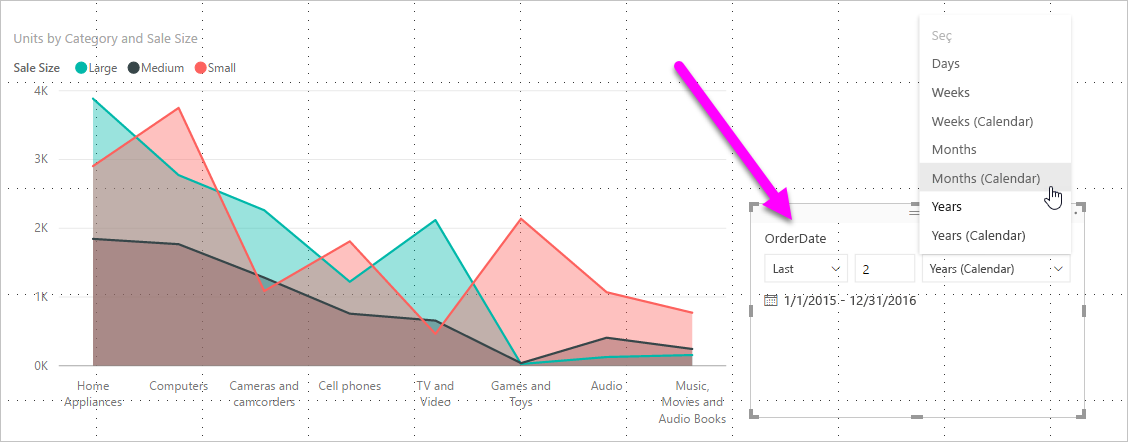
Raporunuzu bir Power BI iş arkadaşınızla paylaşmak için her ikinizin de ayrı Power BI Pro lisansları olması veya raporun Premium kapasiteye kaydedilmesi gerekir.
Video
Bu videoda Will, tarih aralığı dilimleyicisi oluşturma konusunda size yol gösterir.
Not
Bu videoda Power BI Desktop'ın veya Power BI hizmeti önceki sürümleri kullanılmaktadır.
Göreli tarih aralığı dilimleyicisini oluşturma
Göreli tarih dilimleyicisini diğer dilimleyiciler gibi kullanabilirsiniz. Raporunuz için bir Dilimleyici görseli oluşturun ve alan değeri için bir tarih değeri seçin. Aşağıdaki görüntüde Tarih alanını seçtik.

Dilimleyiciyi seçin ve Biçim bölmesindeki Görsel>Dilimleyici ayarları>Seçenekleri'nin altında Stil'iGöreli Tarih olarak değiştirin.
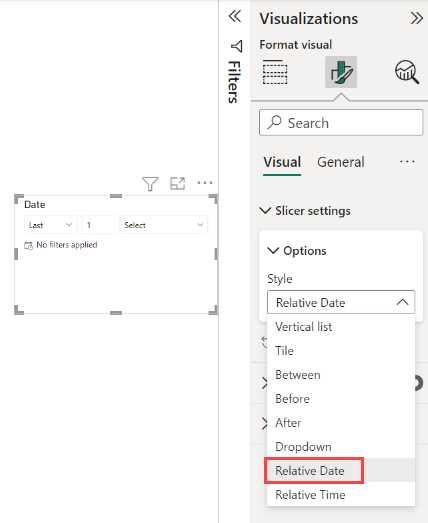
Ardından tarih dilimleyicilerinde ayarları seçebilirsiniz.
İlk ayar için aşağıdaki seçenekleriniz vardır:

- Last
- İleri
- This
Göreli tarih dilimleyicisindeki ikinci (orta) ayarda, göreli tarih aralığını tanımlamak için bir sayı girersiniz.

Üçüncü ayarda tarih ölçümünü seçersiniz. Aşağıdaki seçeneklere sahipsiniz:

- Gün sayısı
- Hafta
- Haftalar (Takvim)
- Aylar
- Aylar (Takvim)
- Yıl
- Yıl (Takvim)
Bu listeden Aylar'ı seçerseniz ve ortadaki ayara 2 girerseniz şunlar olur:
Bugün 20 Temmuz ise:
- Dilimleyici tarafından kısıtlanan görsellere eklenen veriler, önceki iki aya ilişkin verileri gösterir.
- 21 Mayıs'ta başlayıp 20 Temmuz'a kadar (bugünün tarihi).
Buna karşılık, Aylar (Takvim) seçeneğini belirlediyseniz, kısıtlanan görseller 1 Mayıs ile 30 Haziran (son iki tam takvim ayı) arasında verileri gösterir.
Göreli tarih aralığı filtresini oluşturma
Rapor sayfanız veya raporun tamamı için göreli tarih aralığı filtresi de oluşturabilirsiniz. Bunu yapmak için, Alanlar bölmesindeki bir tarih alanını bu sayfadaki Filtreler kutusuna veya Filtreler bölmesindeki Tüm sayfalardaki filtreler kutusuna sürükleyin:
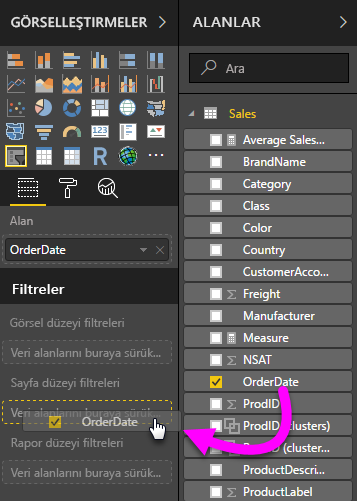
Buraya vardıktan sonra göreli tarih aralığını değiştirebilirsiniz. Göreli tarih dilimleyicisini nasıl özelleştirebileceğinize benzer. Filtre türü açılan listesinde Göreli tarih'i seçin.
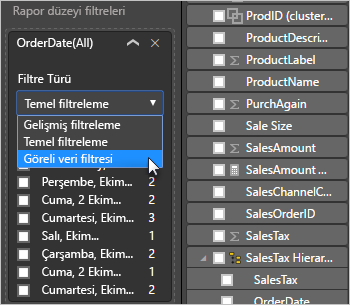
Göreli tarih'i seçtikten sonra, Dilimleyicide olduğu gibi değerin ortadaki sayısal kutu da dahil olmak üzere öğeleri göster altında değiştirilecek üç bölüm görürsünüz.
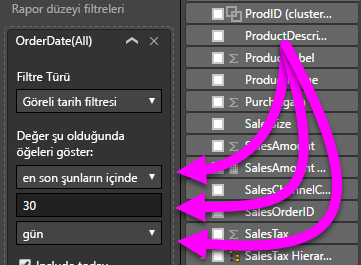
Dikkat edilecekler ve sınırlamalar
Şu anda göreli tarih aralığı dilimleyicisi ve filtresi için aşağıdaki önemli noktalar ve sınırlamalar geçerlidir.
- Dilimleyicideki alanın veri türü, metnin varsayılanı değil, tarih olmalıdır. Aksi takdirde, göreli seçenekler dilimleyicide gösterilmez.
- Power BI'daki veri modellerinde saat dilimi bilgileri yoktur. Modeller saatleri depolayabilir, ancak bulundukları saat dilimine dair bir gösterge yoktur.
- Dilimleyici ve filtre her zaman UTC'deki saati temel alır. Raporda bir filtre ayarlar ve bunu farklı bir saat dilimindeki bir iş arkadaşınıza gönderirseniz, her ikisi de aynı verileri görürsünüz. UTC saat diliminde değilseniz, sizin ve iş arkadaşınızın karşılaştığınız zaman farkını hesaba aktarmanız gerekir.
- Sorgu Düzenleyicisi kullanarak yerel saat diliminde yakalanan verileri UTC'ye dönüştürebilirsiniz.
İlgili içerik
Geri Bildirim
Çok yakında: 2024 boyunca, içerik için geri bildirim mekanizması olarak GitHub Sorunları’nı kullanımdan kaldıracak ve yeni bir geri bildirim sistemiyle değiştireceğiz. Daha fazla bilgi için bkz. https://aka.ms/ContentUserFeedback.
Gönderin ve geri bildirimi görüntüleyin